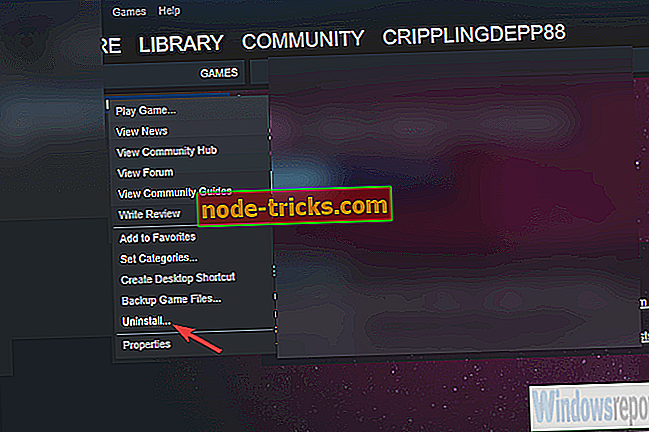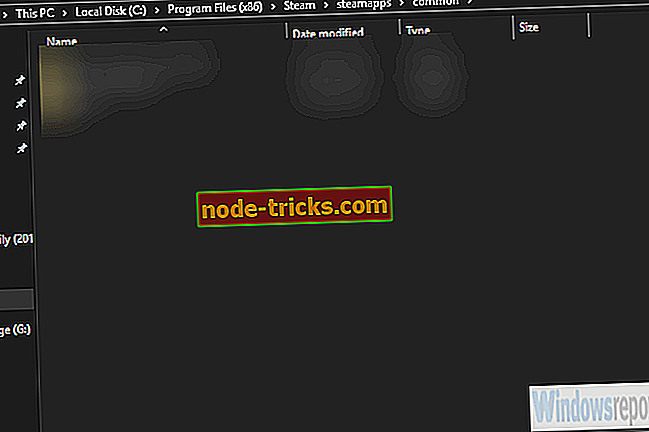Kako sigurno deinstalirati igre Steam na Windows 10
Živimo u eri distribucije digitalnih igara i Steam je najvjerojatnije kralj brda. Međutim, kako igre postaju znatno veće, brisanje nekih naslova koje rijetko igrate je očigledan korak.
To, naravno, znači da ćete ih morati ponovno preuzeti kasnije putem Steama, a ako imate ograničenje podataka, to bi mogao biti problem. Ako ne i nisi dovoljno slobodan zbog igre koja traje 70 GB, evo kako sigurno deinstalirati igre Steam.
Kako ukloniti parne igre bez gubitka napretka
Prva metoda: Koristite Steam klijent
Deinstaliranje igara putem Steam klijenta je jednostavno kao i instalacija. I dalje ćete zadržati svoje igre za spremanje, ali možete ih i podržati. Ne brinite o svojim igrama jer će i dalje biti dostupne za preuzimanje u knjižnici.
Nakon što izbrišete sve lokalne sadržaje i s obzirom na to koliko su veliki moderni naslovi, to će vam donijeti mnogo slobodnog prostora za pohranu.
No, bez daljnjih poteškoća, evo kako sigurno deinstalirati igru Steam putem klijentskog stolnog računala:
- Otvorite Parni klijent .
- Otvorena knjižnica .
- Desnom tipkom miša kliknite igru koju želite deinstalirati i iz kontekstualnog izbornika odaberite Uninstall .
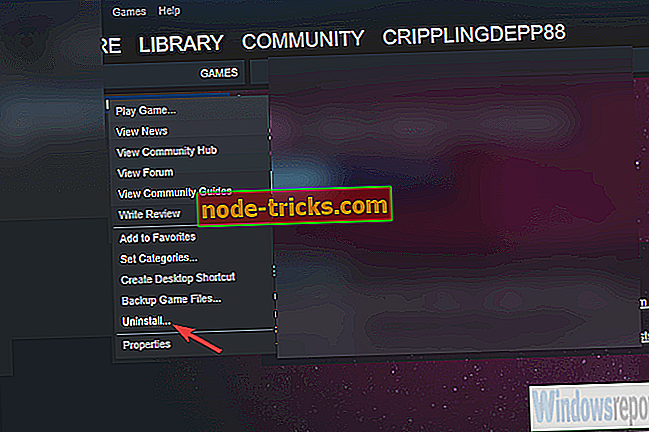
- Potvrdite odabir i trebali biste biti dobro ići.
Druga metoda: Isprobajte ručni pristup
S druge strane, ako vam je draže izbjeći Steam desktop klijent, deinstaliranje igara s upravljačke ploče sustava Windows nije opcija. Međutim, budući da su pohranjeni na vašem tvrdom disku, možete ih izbrisati kao i bilo koju drugu mapu ili datoteku.
Jedino što vrijedi znati je mjesto gdje Steam pohranjuje igre lokalno.
Evo kako možete sigurno ukloniti igru Steam rukom:
- Zatvorite igru i Steam klijenta .
- Dođite do Program Files (pohranjene u sistemskoj particiji, obično C :).
- Otvorite paru, a zatim parom i, konačno, zajedničkim .
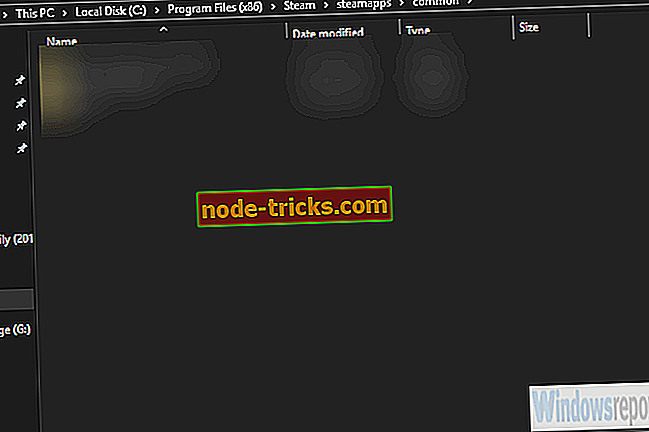
- Izbrišite mapu igre koju želite ukloniti.
Ako želite ponovno instalirati igru koju ste deinstalirali prije, slijedite ove korake:
- Otvorite Steam klijent za Windows.
- Otvorena knjižnica .
- Odaberite igru koju želite instalirati iz knjižnice . Sve kupljene igre nalaze se na popisu s lijeve strane.
- Kliknite na igru i zatim kliknite Instaliraj .
- Pričekajte dok klijent ne preuzme i instalira igru.
Alternativno, možete samo tražiti igru u odjeljku Store i instalirati je od tamo.
To je to. Jedina preostala stvar je ponovno otvoriti paru i usredotočiti se na nešto drugo što vrijedi. Nadam se da je ovo bilo korisno čitanje i ako je to doista slučaj, recite nam u odjeljku komentara.